Settimocell / Notizie / Guide
Come trasferire rubrica da Nokia a iPhone
Offerte in anteprima per teEccolo qui il nostro splendido iPhone 5! Finalmente abbiamo il nuovo melafonino: é arrivata l’ora di abbandonare il caro vecchio Nokia. Nel momento del passaggio però, dobbiamo trasferire tutte le nostre cose dal telefono vecchio a quello nuovo, le foto per esempio, i video, ma soprattutto i contatti. Come trasferire la rubrica da Nokia a iPhone?
Per copiare i contatti della nostra rubrica da cellulare Nokia ad iPhone, dobbiamo necessariamente passare per il computer o per il Mac. Ci sono due metodi: il primo, importando i contatti tramite Ovi Suite (da Nokia a pc) e iTunes (da pc ad iPhone). Il secondo, inviandoli via email da pc a iPhone. Vediamo insieme come fare.
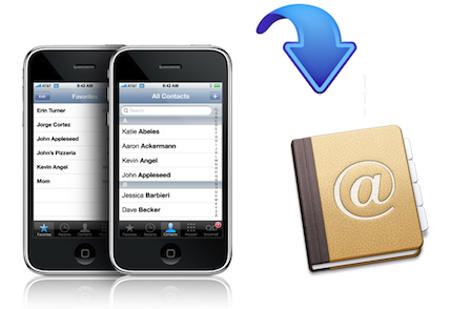
Come trasferire rubrica da Nokia a iPhone
1° METODO: Trasferendo i contatti da Nokia a pc con Ovi Suite e poi, da pc a iPhone tramite iTunes.
Passo 1. Colleghiamo il nostro Nokia a Ovi Suite e sincronizziamo i contatti della nostra rubrica con Outlook.
Passo 2. Ora, tramite iTunes potremo portare la rubrica, i documenti e il nostro calendario direttamente su iPhone tramite sincronizzazione con il pc (attraverso cavetto USB o Bluetooth).
2° METODO: invio dei contatti via mail ad iPhone
Passo 1. Andiamo nella rubrica del nostro Nokia e clicchiamo su Opzioni>Seleziona tutto>Opzioni>Copia nella memory Card (va bene anche Copia come biglietto da visita).
Passo 2. Sulla memory card (micro SD o MMC) sarà creata una cartella chiamata CONTACS che contiene tanti file .vcf quanti sono i nominativi della nostra rubrica sullo smartphone. Per riunirli in un unico file andiamo al passo 3.
Passo 3. Colleghiamo lo smartphone al computer tramite cavo USB. Entriamo in DOS di Windows (Start>Esegui>cmd) e scriviamo “cd..” fino a portarci sul percorso c:\
Scriviamo “cd Contacs” per accedere nella cartella CONTACS
Scriviamo “copy *.vcf rubrica.vcf (in questo modo creeremo un unico file che contenga tutti i file .vcf)
Chiudiamo l’interfaccia DOS e inviamo una mail da pc, con allegato il file rubrica.vcf, ad un account email che abbiamo già configurato sull’iPhone.
Passo 4. inviamo la mail al nostro iPhone e una volta aperto l’allegato, il melafonino farà tutto da solo: saranno automaticamente esportati i nuovi contatti sull’iPhone.
